Nechtěná ztráta dat dokáže opravdu zamrzet, tím spíš, pokud šlo například o rodinné fotografie či dokument, nad jehož tvorbou autor strávil několik dní. Pokud jste se dostali do podobné situace, kdy jste bez rozmyslu "vysypali koš", nebo použili pro odstranění souborů klávesovou zkratku Ctrl-Shift-Delete (obchází umístění smazaných dat do koše), nepropadejte panice, většinu smazaných dat lze stále zachránit.
Vlastní operace mazání dat zjednodušeně řečeno probíhá tak, že operační systém pouze označí dané datové bloky na disku jako volné a nelze je již tradičním způsobem zpřístupnit. Samotná data na disku nicméně zůstanou zachována, dokud nebudou přepsána daty novými.
V okamžiku, kdy si uvědomíte, že jste omylem smazali některé soubory, je velice důležité neprovádět žádné další operace zahrnující zápis na disk (tedy kopírování/přesuny, ukládání, vytváření souborů/složek, dokonce ani mazání). Výše zmíněné datové bloky by mohly být přepsány, což by kompletně znemožnilo záchranu smazaných dat.
Pro samotnou obnovu dat bude potřeba využít některý specializovaný nástroj. V prvním kroku doporučujeme vyzkoušet například bezplatnou verzi programu Recuva. Jak již bylo zmíněno výše, neměli byste zapisovat na disk, z nějž byla data omylem smazána, proto silně doporučujeme program stáhnout i nainstalovat na jiný diskový oddíl, případně na externí datové zařízení (například flash disk).
Při prvním spuštění programu se zobrazí průvodce, v němž můžete zvolit typ dat, která chcete obnovit (fotografie, dokumenty, videa, apod.). Případně lze zvolit obecný typ Jiné. Výběr potvrďte tlačítkem Další. V následujícím okně můžete zvolit, na kterém disku (případně ve kterém konkrétním adresáři) bude program smazané soubory hledat. Opět potvrďte tlačítkem Další. V posledním okně vám program nabídne hloubkové hledání, jež sice může trvat i hodiny, ale pokud si smazaných souborů opravdu ceníte, určitě se tato volba vyplatí. Vyhledávání zahajte tlačítkem Start.


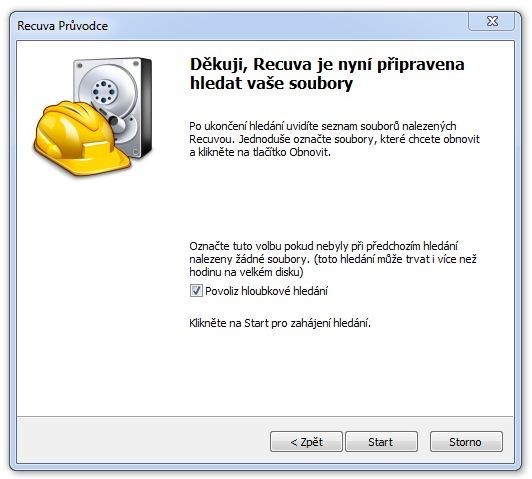
Po dokončení prohledávání program zobrazí všechny nalezené smazané soubory. Můžete se pokusit obnovit všechny takové, které nejsou označeny červenou barvou. Vyberte kýžené soubory a klikněte na tlačítko Obnovit. Před vlastní obnovou se vás program ještě zeptá, kam si přejete soubory obnovit.
Pevně věříme, že se vám soubory podařilo obnovit, avšak pakliže Recuva neuspěla, můžete se pokusit poohlédnout po některých placených utilitách, které mohou (ale nemusí) nabídnout lepší výsledky. Doporučujeme například některý z programů Acronis True Image Home nebo PC Tools File Recover.
Úvodní foto: © Ioana Davies (Drutu) - Fotolia.com






































